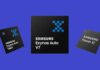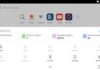У цьому уроці з 3D-моделювання художник Antony Ward покаже, як створити джина Серену від скетчу до фінального рендера.
У цьому уроці я розповідаю, як створював Серену. Метою проекту було створення яскравою, що запам’ятовується ілюстрації, повної таємничості. При цьому ми постараємося розглянути всі базові етапи створення ілюстрації, включаючи створення UV-розгортки та текстурування, а також фінальний рендер, оскільки сьогодні спеціалізованих уроків по скалптингу більш, ніж достатньо.
Завантажити файли до уроку тут.
01. Працюємо з примітивами
httpvh://www.youtube.com/watch?v=qqDYInGWQj8
Роботу над персонажем можна починати по-різному. Це може бути куб, полігон або всюдисущий скалптинг. У кожного з цих способів є свої переваги і недоліки, але конкретно в цьому випадку я вважав за краще працювати з примітивами. Якщо спростити людське тіло, то його можна розбити на основні геометричні форми, починати з яких має сенс.
Створіть два циліндра, один з 10 підрозділами для лівої руки, а другий з 12 підрозділами для торсу. Як не крути, а ці частини анатомії людини дивно схожі на циліндр. Тому має сенс починати саме з них, а не з просмуженного куба. З куба зробіть підстава голови, а з половинок двох сфер – груди персонажа.
02. Надаємо форму примітивів
httpvh://www.youtube.com/watch?v=xVuC4TBH8Oc
Потім продовжуємо працювати з примітивами і виліплює з них більш чи менш людське тіло. Згладжуємо кубик, щоб в результаті отримати сферу з чотирикутників, з якою буде працювати зручніше і легше всього.
Отже, ми все ближче до заповітних форм, прийшов час зшити окремі шматки меша, щоб отримати безшовну геометрію. На цьому етапі розумніше буде продовжити працювати з половинкою меша, щоб не виконувати одну і ту ж роботу двічі. Отриманий результат завжди можна легко віддзеркалити.
Тепер, коли у нас вже вгадуються людські форми, прийшов час зробити їх більш жіночними шляхом нудного волочіння вертексов. Але без цього нікуди. На цьому етапі можна також просмузить геометрію або перейти в режим попереднього перегляду згладжування, натиснувши трійку на клавіатурі.
03. Додаємо руки
httpvh://www.youtube.com/watch?v=A6MTrsB4IiI
Створення кистей рук не повинно здаватися чимось нереальним, оскільки ми створили руку з вісьмома підрозділами, що дає нам дозвіл, необхідний для подальшої успішної роботи.
Почнемо з команди Bridge, з допомогою якої прикриємо дірки на зап’ястях, створивши три вертикальних чотирикутника. Потім з них можна проэкструдить перші три пальці. Далі треба буде знову повернуться до великого пальця і проэкструдить ще два чотирикутника, щоб з допомогою третього экструда створити четвертий палець.
І, нарешті, з допомогою фінального экструда підстави руки створюємо великий палець перед тим, як перейти до остаточної доробки кисті руки. Можливо, виглядає вона дуже базово, але тільки на перший погляд, оскільки з цієї базової топологією ми продовжимо працювати далі.
Отже, руки є. Пора зупинитися і озирнутися на виконану роботу, а також при необхідності трохи підправити геометрію, надавши їй більш анатомічно коректний вигляд.
04. Моделюємо голову
<
httpvh://www.youtube.com/watch?v=IlOBP6b2aes
Для подальшої роботою над головою у геометрії явно не вистачає дозволу, тому додамо кілька едж лупів навколо майбутнього особи. Це створить достатню роздільну здатність для формування носа і основних рис обличчя.
Потім ці едж лупи треба буде продовжити вгору і вниз, до підборіддя. Так, ми зможемо створити три отвори, один для рота і ще парочку для очей. Навколо отриманих отворів потрібно також створити парочку едж лупів, з допомогою яких ми будемо моделювати губи і очі джина. На цьому етапі важливо створити очі, які допоможуть додати століть правильні контури. Навколо повік також необхідно додати кілька едж лупів, оскільки вони нам згодяться для створення виразу обличчя персонажа.
Потім продовжуємо працювати з особою також, як ми працювали з тілом, поки не створимо персонажу така особа, яке хочемо. Далі залишиться тільки промоделить вуха.
05. Уточнюємо позу
httpvh://www.youtube.com/watch?v=CjB9axBX3jA
Отже, якщо загальні форми Серени вас влаштовують, то пора задуматися про її позі. З одного боку, можна створити базовий клунь з джоинтов, з допомогою якого можна поставити персонажа в позу. Це дозволить також заанимировать персонажа. Але спочатку ми націлені саме на ілюстрацію, тому постараємося досягти поставленої мети максимально швидко і просто.
Просто виділіть вертексы тієї частини геометрії, яку хочете рухати, наприклад, руки, натисніть Insert, щоб перейти в режим роботи з півот, і перемістіть його до плеча. Тепер ви можете обертати руки навколо нового півот практично природним чином.
Далі перейдіть у режим Soft Selection, натиснувши B, щоб працювати з вертексами більш плавно і м’яко. Так, ви зможете позиціонувати ноги персонажа практично також легко, як і з допомогою рига.
Потім необхідно трохи «почистити» сцену, зробити геометрії клинап. Можливо має сенс промоделить персонажу м’язи в стратегічних місцях згину кінцівок тощо Непоганою ідеєю також стануть різні деталі сцени.
06. Створюємо елементи сцени
httpvh://www.youtube.com/watch?v=eDJGbOZvvDg
Всі предмети в сцені я створював також, як і Серену. Починав з звичайних примітивів, які потім перетворював на одяг джина, прикраси і книги.
Для волосся джина створіть один локон, який потім сдублируйте. Створити цілу шевелюру з одного меша буде досить складно, так і на текстурировании можуть виникнути проблеми.
При моделюванні волосся переконайтеся, що топологія всіх локонів однакова. Це потрібно для того, щоб згодом легко перепризначити UV, що допоможе непогано заощадити час.
07. Працюємо з UV-розгорткою
httpvh://www.youtube.com/watch?v=C3D4gUzY0so
На етапі потрібно зупинитися і задуматися про те, як ви збираєтеся текстурить персонажа. Можливо для деяких частин геометрії можна обійтися базовим шейдером? На мій погляд, починати потрібно з волосся Серени. Створіть для пасма волосся UV-розгортку, потім перейдіть в UV Texture Editor, де скористайтеся інструментами Unwrap і Flatten. Для початку, зафіксуйте шелл горизонтально, потім вертикально, а потім застосуйте команду Smooth на інші пасма волосся. Завдяки тому, що топологія у них однакова, можна скористатися інструментом Transfer Attributes, щоб скопіювати UV з одного локона на інший. Далі опрацюйте інші частини геометрії, які збираєтеся текстуририровать.
08. Ставимо світло і підбираємо кольори
httpvh://www.youtube.com/watch?v=3_v23ZkrQWE
Тепер, коли Серена поставлена в позу, а UV-розгортка зроблена, прийшла пора задуматися про фінальному рендері та освітлення сцени. Для початку потрібно створити, наприклад, простенький Final Gather, попрацювати з кольором фону камери або, можливо, скористатися міццю HDRI. Потім потрібно буде створити ключовий світло, що задасть спрямоване освітлення і тіні, надавши зображенню глибину.
А далі «оживляємо» Серену. На цьому етапі можна використовувати базові шейдера, наприклад, почати з Blinn. Це стане непоганим стартом, а рендер буде виглядати не так нудно. Крім того, можна також створити контрове світло, розташувавши світильник позаду персонажа. Потім можна розфарбувати і затекстурить всю іншу геометрію в сцені.
09. Рендерим паси
httpvh://www.youtube.com/watch?v=NWEv5cM7VfM
Теоретично, сцену можна отрендерить і так, а потім підкрутити результат в Photoshop до отримання бажаного результату. Але основний мінус такого підходу полягає в тому, що контроль над результатом буде вельми обмежений. Рендер паси дозволяють редагувати фінальний рендер більш гнучко. Наприклад, відблиски можна завжди зробити більш м’якими і пр.
Тільки уявіть, що такий контроль ви будете мати над усіма елементами сцени, що дасть максимальну свободу дій для настройки фінального рендера. Отже, перейдіть в Render Settings, потім у вкладку Passes, де натисніть на кнопку Create New Render Pass. Дефолтні налаштування кожного пасу цілком підійдуть. Вибрані рендер паси одразу ж з’являться у списку Scene Passes.
Тепер необхідно пов’язати їх з поточним рендер шаром і почати Batch Render, оскільки звичайний рендер не рендерить по пасам. Після завершення фонового ви знайдете у відповідній папці масу корисних файлів.
10. Вносимо фінальні штрихи
httpvh://www.youtube.com/watch?v=-6VC6Vhg-C8
Ну, а тепер пора творити чарівництво в Photoshop шар за шаром. І ось тепер ви можете в повній мірі проявити свою творчу жилку, оскільки працювати з кожним пасом ви можете так, як тільки хочете. В основному, більшість пасів непогано виглядають в режимі змішування Screen, пасу з тінями ж найбільше підходить режим Subtract.
Тепер, коли ви знаходитесь в Photoshop і маєте повний контроль над ситуацією, то можете легко налаштовувати шари з допомогою масок, кривих тощо, підкреслюючи ту чи іншу частину фінальної картинки.
Ви здивуєтеся, коли побачите, як круто може виглядати фінальний рендер, якщо витратити на його налаштування достатньо часу. Наприкінці можете порівняти базовий рендер з результатом, отриманим в Photoshop. Останній, безсумнівно, буде виглядати набагато краще.

Читайте в нашій попередній статті making of Jean Grey з людей Х.
Хочете знати більше? Приходьте на наші курси 3D-моделювання, скульптинга, композитинга, анімації та VFX.
Журналіст: Альона
Джерело